资讯专栏INFORMATION COLUMN

摘要:绑定解绑进入负载均衡页面,可对外网绑定的外网弹性进行以下操作。负载均衡算法监听器对数据包的负载方式服务节点一般情况,添加服务节点是需要在监听器创建完成后再进行。禁用服务节点后,现存的长连接不会断开。,点击确定,即完成批量禁用服务节点。
1、进入负载均衡 ULB页面。

2,点击创建负载均衡进行ULB实例创建。
3、填写配置信息,进行ULB实例创建。详细配置说明见下方。

4,点击立即购买,即创建成功。

| 配置 | 说明 |
|---|---|
| 地域 | ULB所属的地域。选定地域后,只能添加该地域的后端服务节点。 |
| 负载均衡类型 | 分为请求代理型和报文转发型,请求代理型支持HTTP、HTTPS、TCP协议,报文转发型支持TCP、UDP协议,详见ULB:负载均衡类型/网络模式 |
| 网络模式 | 分为内网、外网两种模式。其中内网,ULB对外提供服务的地址为内网IP地址。而外网,ULB对外提供服务的地址为外网弹性IP。 |
| 所属VPC | ULB所属的VPC网络。选定VPC后,后端服务节点只能添加同VPC下的云资源。 |
| 所属子网 | 选择内网后,需选择所属子网。从该子网中分配内网IP地址作为ULB对外提供服务的IP地址。 |
| 弹性IP(EIP) | 选择外网后,需要配置外网弹性IP作为ULB对外提供服务的IP地址。可选择“新购”或“现有”外网弹性IP。 |
| 计费方式 | 选择“新购”外网弹性IP时,需选择外网带宽的计费方式。可选带宽、流量、共享带宽等。详见外网弹性IP-计费方式简介。 |
| 带宽 | 选择“新购”外网IP时,需选择外网带宽值。 |
| DDos攻击防护 | 防护功能由全球清洗产品提供,支持对攻击流量进行分布式的清洗,可抵御百G级别的大流量攻击。更多信息:控制台-全球清洗,文档-全球清洗 |
| 外网防火墙 | 外网模式下,可绑定外网防火墙进行访问控制。可选不绑定、绑定。 |
| 实例名称 | ULB实例名称。 |
| 业务组 | ULB所属的管理业务组。 |
删除ULB实例后,绑定的EIP会被一并删除。
若EIP需要保留,可先解绑,再删除ULB实例。
1、进入负载均衡 ULB页面。
2,选择需要删除的ULB实例,点击删除。

3,删除后,ULB实例将被删除。
进入负载均衡 ULB页面,可进行ULB实例属性编辑。
以下列举两种修改名称及备注的方式,分别在ULB列表页、ULB概览页。
1,ULB列表页,点击名称列的修改名称及备注。

2,点击资源ID旁边的盾牌图标,可前往查看全球清洗(即创建ULB时候选择的DDos攻击防护)详情。

1,ULB列表页,选定需要修改的ULB实例。
2,点击详情,进入详情页。
3,基本信息卡片,点击资源名称后的编辑图标。

1,资源名称,必填项,不修改默认为当前的名称。
2,备注,非必填项,不填写即为空。

更改业务组,支持单个ULB实例更改,支持批量ULB实例更改。
1,ULB列表页选定资源后,点击更改业务组操作。
2,ULB列表页选定资源后,点击详情进入概览页。基本信息卡片,点击资业务组后的编辑图标。
1,ULB列表页批量选中资源左边的勾选框。
2,点击上方的更改业务组。
1,业务组,必选项。可选择已有的业务组,也可选择新建。
2,业务组名称,选择新建业务组后为必填项。
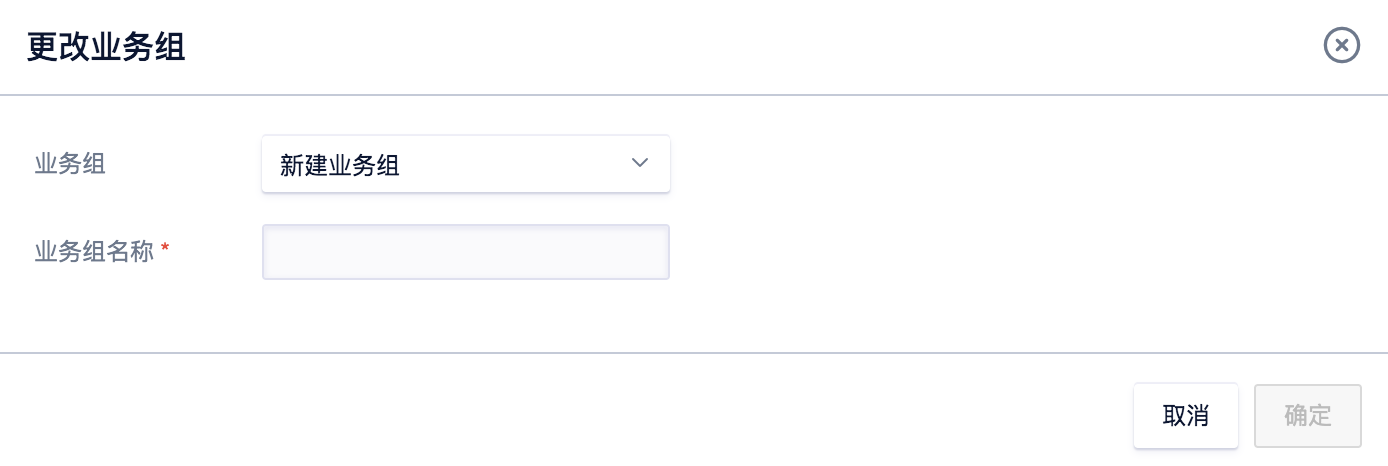
进入负载均衡 ULB页面,可对外网ULB绑定的外网弹性IP进行以下操作。更多操作可前往外网弹性IP控制台进行。
外网ULB,至少需要绑定一个外网弹性IP(EIP)才能正常对外提供服务,绑定EIP的上限为20个。
1,ULB列表页选定外网ULB资源后,点击绑定弹性IP,下拉框中选择已有的EIP。若当前无EIP,可前往外网弹性IP页面申请。
2,ULB列表页选定外网ULB资源后,点击详情进入概览页。外网弹性IP卡片,点击绑定。
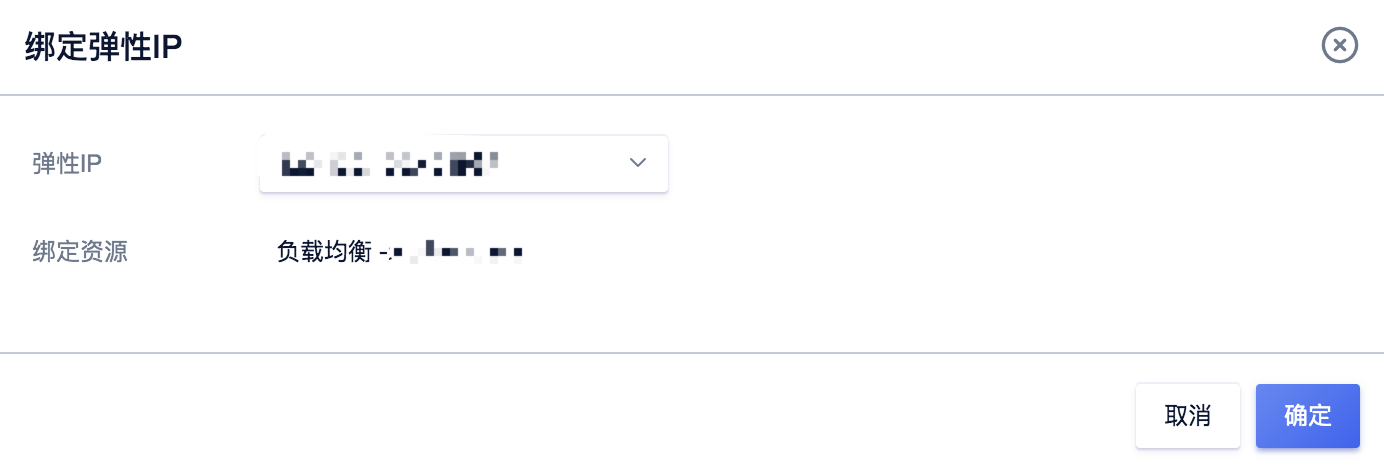
1,ULB列表页选定外网ULB资源后,点击详情进入概览页。外网弹性IP卡片,选定需要解绑的EIP,点击解绑。

2,批量解绑ULB绑定的EIP,可前往外网弹性IP页面操作。
1,ULB列表页选定外网ULB资源后,点击详情进入概览页。外网弹性IP卡片,选定需要更改带宽的EIP,点击更改带宽。

ULB实例创建完成后,可点击详情进入VServer管理页面添加VServer。
1,在VServer管理页面中点击添加VServer。
2,填写配置信息,进行VServer创建。详细配置说明见下方。

创建VServer监听器的选项包含以下内容:
| 配置 | 说明 |
|---|---|
| VServer名称 | VServer名称,必填项。 |
| 协议和端口 | 监听器所监听的协议及端口,包含HTTP/HTTPS/TCP/UDP四种协议。 |
| 负载均衡算法 | 监听器对数据包的负载方式 |
| 服务节点 | 一般情况,添加服务节点是需要在VServer监听器创建完成后再进行。 该选项提供了从其他VServer复制服务节点池配置的方法,以便利用原有配置快速创建。 |
| 服务会话保持 | 对于HTTP/HTTPS协议,使用默认/自定义关键词对用户登录态的保持。对于TCP(报文转发)/UDP,默认连接超时时间为900s。开启/关闭会话保持功能后,当前长连接可能会中断重连。开启会话保持后,可以设定会话保持时间,会话保持时间、连接超时时间均为该设定值。 |
| 连接保持时间 | TCP请求代理模式下,或HTTP、HTTPS协议,可选择客户端请求连接的有效时间。可选时间范围[1-86400]秒 |
| 节点健康检查 | 健康检查类型。UDP协议支持端口检查和PING检查;TCP协议支持端口检查;HTTP/HTTPS协议支持端口检查和HTTP检查。 |
进入VServer管理页面。
1,选择需要删除的VServer,点击左侧的VServer名称。
2,右侧概览信息中,点击删除VServer即可完成删除。

1,点击管理VServer,弹出管理弹窗。
2,ULB列表页批量选中资源左边的勾选框。
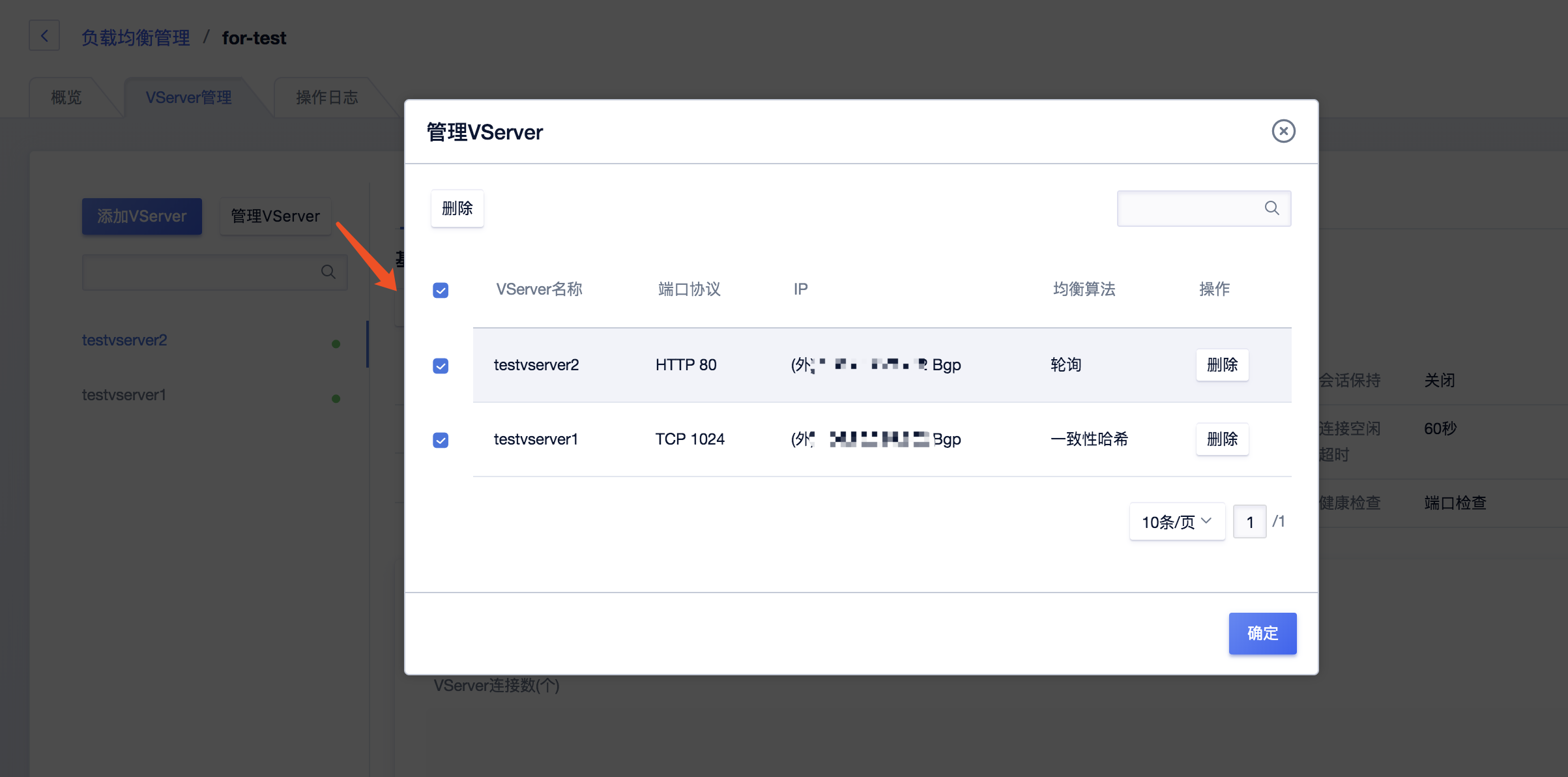
2,点击删除即完成批量删除。
进入VServer管理页面,可进行VServer配置更改。
1,右侧基本信息模块,点击更改设置。

2,弹出更改VServer的弹窗,即可进行VServer配置更改。可更改的配置如下,不修改的配置仍保持不变。

| 配置 | 说明 |
|---|---|
| VServer名称 | VServer名称,必填项。 |
| 负载均衡算法 | 监听器对数据包的负载方式。 |
| 服务会话保持 | 对于HTTP/HTTPS协议,使用默认/自定义关键词对用户登录态的保持。 |
| 连接保持时间 | TCP请求代理模式下,或HTTP、HTTPS协议,可选择客户端请求连接的有效时间。可选时间范围[1-86400]秒 |
| 节点健康检查 | 根据所选协议不同,检查方式包含服务地址/端口检查和HTTP检查两种方式。 |
VServer监听器创建完毕后,需要为VServer添加服务节点,才可使负载均衡正式对外提供服务。
进入VServer管理页面,点击服务节点,进行服务节点管理。
1,VServer管理-服务节点页面,点击添加节点。

2,弹窗中进行以下选择。

| 配置 | 说明 |
|---|---|
| 资源类型 | 服务节点的资源类型。包括云主机、物理云主机、容器、混合云主机和托管Hadoop集群。 |
| 所属VPC | 若服务节点类型为混合云主机,则需要选择已经与当前ULB所属VPC进行过网络互通的混合云VPC。 |
| 所属子网 | 服务节点所属的子网。可选全部子网或指定子网。 |
| 监听端口 | 服务节点的监听端口。服务节点端口有以下限制:如果VServer监听器类型为七层ULB或者四层ULB的请求代理模式,则相同后端服务节点可添加不同端口,实现同一IP不同服务实例;如采用四层ULB的UDP协议及TCP报文转发模式,则后端服务节点的端口必须与VServer监听端口保持一致。 |
| 可选资源 | 根据所选择的信息,展示当前可添加的服务节点资源。若资源类型为混合云主机则需要填写混合云主机内网IP。 |
3,在可选资源列表中,选中需要添加资源的勾选框,并移入右侧带添加节点列表中。
添加云主机/物理云主机/容器/托管Hadoop集群,填写端口后再进行资源选择:
添加混合云主机:
4,点击确定即完成节点添加。

进入VServer管理页面,点击服务节点,进行服务节点管理。
1,选择需要删除的服务节点,点击右侧的删除。
2,弹出弹窗展示选中的服务节点信息,确认是否是要删除的服务节点。
3,点击确定,完成删除服务节点。

1,批量选中需要删除的节点左侧的勾选框,点击上方的删除。

2,弹出弹窗展示选中的服务节点信息,确认是否是要删除的服务节点。
3,点击删除即完成批量删除。
节点添加完毕后,默认状态为服务启用状态。
若服务节点需要维护时,可通过禁用服务节点来停止服务节点对外服务,使服务整体的更新和维护更加平滑。
禁用服务节点后,现存的长连接不会断开。
进入VServer管理页面,点击服务节点,进行服务节点管理。
1,选择需要禁用的服务节点,点击禁用按钮。

2,弹出弹窗展示选中的服务节点信息,确认是否是要禁用的服务节点。
3,点击确定,即禁用该节点。
1,批量选中需要禁用的节点左侧的勾选框,点击上方的禁用。

2,弹出弹窗展示选中的服务节点信息,确认是否是要禁用的服务节点。
3,点击确定,即完成批量禁用服务节点。
“报文转发模式”下,由于用户访问会经ULB直接透传,必须保证访问地址落在后端真实服务节点上,所以要将负载均衡的内/外网IP地址配置在后端服务节点中。配置方法如下。
1、创建虚拟网卡配置文件
### touch /etc/sysconfig/network-scripts/ifcfg-lo:1 注意,如果使用的系统版本为CentOS 8.0及以上,那么需要首先安装network-sc
yum install network-scripts -y 2、获取网卡VIP,可在管理控制台概览页查看到ULB的IP。
内网ULB时,这里的$VIP即为负载均衡器的内网服务IP地址。

外网ULB时,即为负载均衡器的外网服务IP地址(即EIP)。

如果您使用自动化脚本配置,我们建议您使用我们的API describe_ulb获取您配置所需的VIP。如何调用此API请参考:
3、将命令中得到的内容添加进"/etc/sysconfig/network-sc
DEVICE=lo:1
IPADDR=$VIP
NETMASK=255.255.255.2554、启动虚拟网卡
# ifup lo:11、获取网卡VIP,可在管理控制台概览页查看到ULB的IP。
内网ULB时,这里的$VIP即为负载均衡器的内网服务IP地址。

外网ULB时,即为负载均衡器的外网服务IP地址(即EIP)。

如果您使用自动化脚本配置,我们建议您使用我们的API describe_ulb获取您配置所需的VIP。如何调用此API请参考:
3、将命令中得到的内容添加进"/etc/sysconfig/network-sc
DEVICE=lo:1
IPADDR=$VIP
NETMASK=255.255.255.2554、启动虚拟网卡
# ifup lo:11、获取网卡VIP,可在管理控制台概览页查看到ULB的IP。
内网ULB时,这里的$VIP即为负载均衡器的内网服务IP地址。
外网ULB时,即为负载均衡器的外网服务IP地址(即EIP)。
若使用自动化脚本配置,可使用API describe_ulb获取服务IP地址。如何调用此API请参考:
内网ULB时,这里的$VIP即为负载均衡器的内网服务IP地址。外网ULB时,即为负载均衡器的外网服务IP地址(即EIP)。
2、将命令中得到的内容添加进"/etc/network/interfaces"中,即如下内容:
auto lo:1
iface lo:1 inet static
address $VIP
netmask 255.255.255.255在Ubuntu系统中,/etc/network/interfaces文件本身存在内容,请勿清空。
3、启动虚拟网卡
# ifup lo:11、添加lo接口
依次在“设备管理器”中选择"网络适配器",并在菜单栏中点击“操作”→“添加过时硬件”→“安装我从手动列表安装的硬件”。并在厂商中选择"Microsoft",网络适配器选择“Microsoft Loopback Adapter”(注意在windows8、windows server2012及更新版本中,“Microsoft Loopback Adapter”更名为“Microsoft KM-TEST 环回适配器”)。并点击下一步完成设备创建。


2、配置lo接口
内网ULB时,lo接口的IP即为负载均衡器的内网服务IP地址。
外网ULB时,lo接口的IP为负载均衡器的外网服务IP地址(即EIP)。
然后在“网络和共享中心”中,选择更改适配器设置,并配置lo接口,配置内容如图片所示:

3、激活lo接口
在“cmd”中执行以下命令,其中$LOCAL代表本地接口名称,$LO代表回环接口名称。
@echo off
netsh interface ipv4 set interface "$LOCAL" weakhostreceive=enabled
netsh interface ipv4 set interface "$LOCAL" weakhostsend=enabled
netsh interface ipv4 set interface "$LO" weakhostreceive=enabled
netsh interface ipv4 set interface "$LO" weakhostsend=enabled
Pause执行效果如图所示

建议配置windows系统时通过VNC登陆进行操作,如以上操作未生效,可在执行完"netsh"后重启网卡或服务进行查看。
本质上讲,无论后端服务实例是何种操作系统,只要将负载均衡器的VIP配置到后端服务实例上即可。
文章版权归作者所有,未经允许请勿转载,若此文章存在违规行为,您可以联系管理员删除。
转载请注明本文地址:https://www.ucloud.cn/yun/126140.html
摘要:的运行状态是指什么运行是指整个负载均衡的状态,只要后端服务器有一台存活,负载均衡还是运行状态。需注意的是,后端状态由负载均衡健康检查确定。轮询算法能否使所有服务节点请求数均衡负载均衡的轮询算法是针对连接的。ULB的会话保持是如何实现的?请求代理请求代理模式下(HTTP、HTTPS),会话保持功能是利用cookie实现的。ULB会向源端写cookie,并根据请求带有的cookie信息,直接将请...
摘要:负载均衡产品定价收费项网络类型实例费用带宽费用外网免费外网带宽费用见收费说明内网免费免费负载均衡类型网络模式负载均衡类型负载均衡类型支持协议请求代理型报文转发型历史创建的实例为兼容型,可同时包含请求代理型报文转发型的。负载均衡ULB产品定价收费项网络类型ULB实例费用带宽费用外网ULB免费外网带宽费用见EIP收费说明内网ULB免费免费ULB:负载均衡类型/网络模式负载均衡类型负载均衡类型|支...
摘要:添加服务节点添加服务节点添加服务节点本篇目录操作步骤操作步骤监听器创建完毕后,需要为添加服务节点,才可使负载均衡正式对外提供服务。所属若服务节点类型为混合云主机,则需要选择已经与当前所属相联通的混合云。 添加服务节点本篇目录操作步骤VServer监听器创建完毕后,需要为VServer添加服务节点,才可使负载均衡正式对外提供服务。 操作步骤进入VServer管理页面,点击服务节点,进行服务节点...
摘要:端口和服务节点端口是否必须一致不一定要保持一致,如要实现报文转发监听端口和后端服务器监听端口不一致,可以通过服务节点内配置端口转发规则实现,具体步骤如下修改配置文件,设置默认是。VServer端口和服务节点端口是否必须一致?不一定要保持一致,如要实现ULB报文转发监听端口和后端服务器监听端口不一致,可以通过服务节点内配置IpTables端口转发规则实现,具体步骤如下:1、修改/etc/sys...
摘要:协议暂不支持内容转发策略。操作步骤进入管理页面,点击内容转发,进行内容转发规则管理。,点击确定,即删除该条转发规则。,弹出弹窗展示选中的转发规则信息,确认是否是要删除的规则。需要填写以下信息配置说明证书名称证书名称,必填项。添加内容转发规则HTTP/HTTPS协议下,VServer支持根据转发策略匹配域名或访问路径,能够将匹配请求转发到后端特定主机,对后端服务节点进行精细化管理默认情况下,会...
阅读 3615·2023-04-25 20:09
阅读 3788·2022-06-28 19:00
阅读 3147·2022-06-28 19:00
阅读 3161·2022-06-28 19:00
阅读 3263·2022-06-28 19:00
阅读 2938·2022-06-28 19:00
阅读 3134·2022-06-28 19:00
阅读 2719·2022-06-28 19:00